- Home ›
- Bloggerの使い方 ›
- コメントを管理する
コメント欄の上部にメッセージを表示する
コメント欄を表示するようにしている場合に、コメント欄の上部事前に設定した任意のテキストメッセージを表示することができます。ここでは Blogger でコメント欄の上部にメッセージを表示する方法について解説します。
(Last modified: )
コメント欄にメッセージを設定する
コメント欄の上部にメッセージを表示する方法です。管理画面左側に表示されている「設定」をクリックしてください。
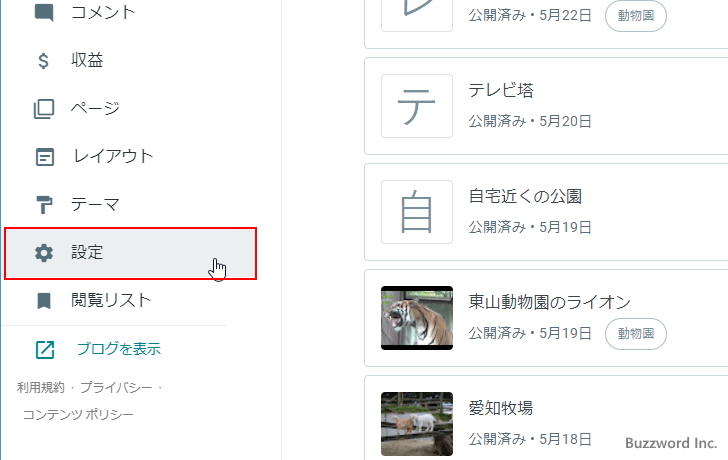
「設定」画面が表示されます。
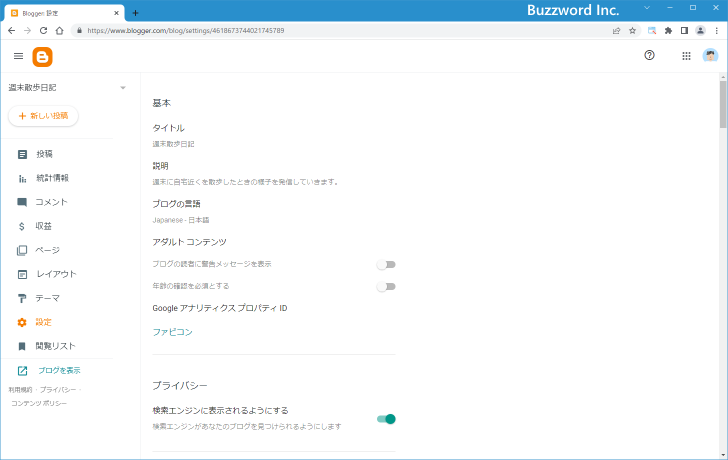
「コメント」ブロックの中の「コメントフォームのメッセージ」をクリックしてください。
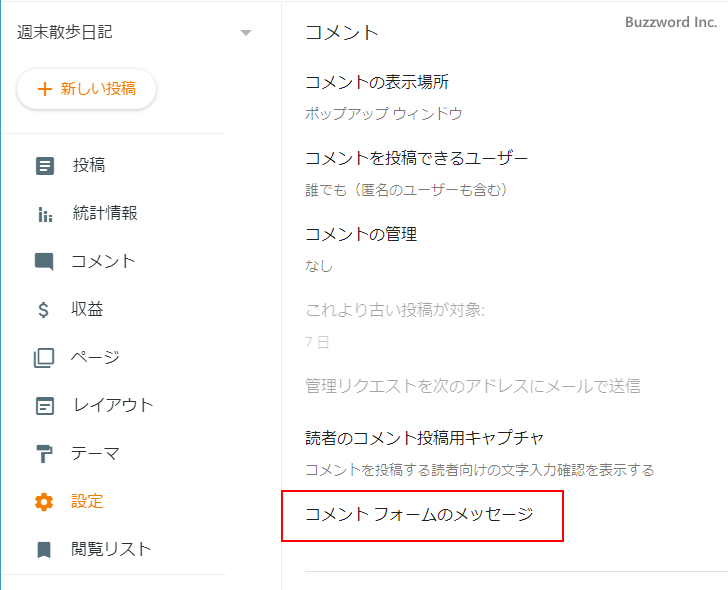
コメント欄に表示するメッセージを入力してください。入力が終わりましたら「保存」をクリックしてください。
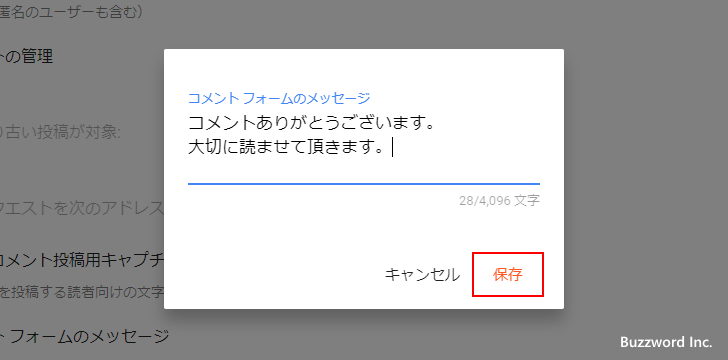
コメント欄に表示されるメッセージの設定が完了しました。
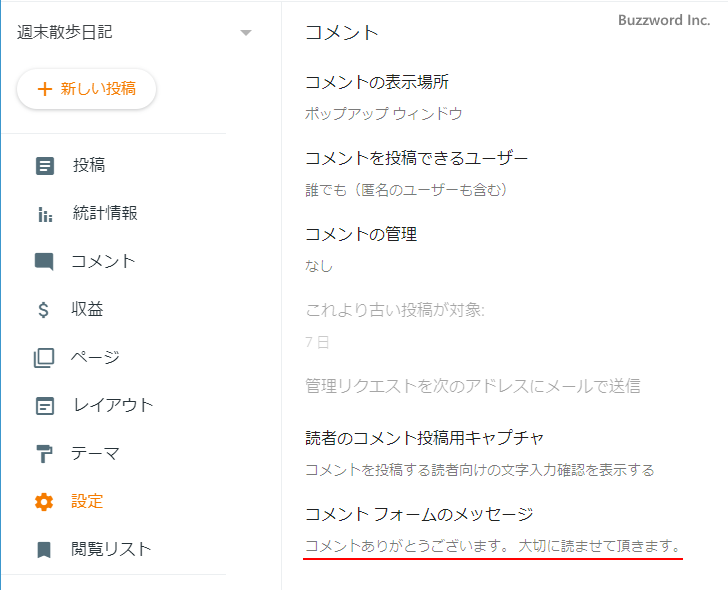
それではブログを表示し、いずれかの記事を表示してください。
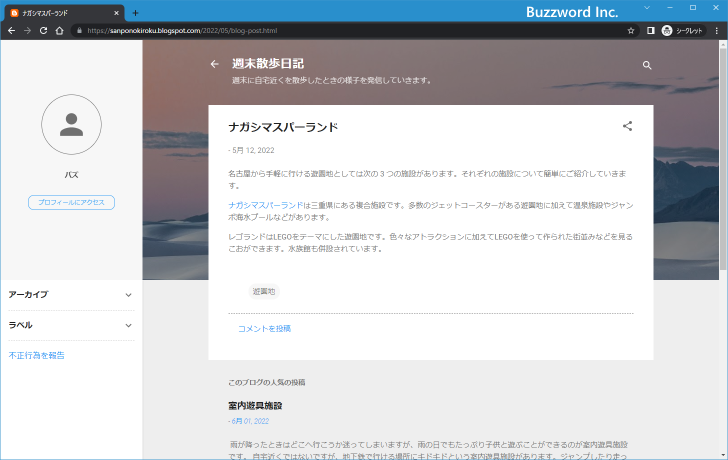
記事の本文下に表示されている「コメントを投稿」をクリックしてください。
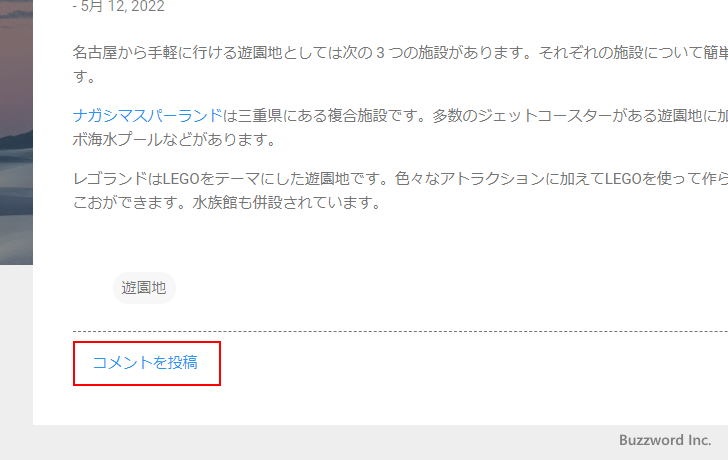
投稿するコメントを入力する画面が表示されます。このときコメント本文を入力するテキストエリアの上に、先ほど設定したメッセージが表示されます。
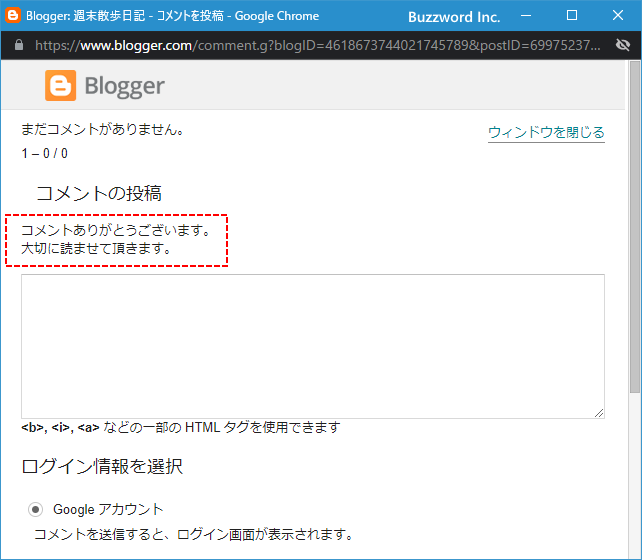
このようにコメント欄の上部にメッセージを表示することができました。コメントを投稿してくれるユーザーへのメッセージやコメントを投稿する上ので注意点などを表示したい場合に利用されてみてください。
----
Blogger でコメント欄の上部にメッセージを表示する方法について解説しました。
( Written by Tatsuo Ikura )

著者 / TATSUO IKURA
これから IT 関連の知識を学ばれる方を対象に、色々な言語でのプログラミング方法や関連する技術、開発環境構築などに関する解説サイトを運営しています。